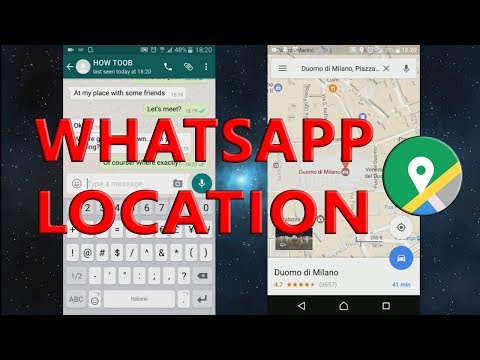Bu wikiHow makalesi, WhatsApp'taki bir kişiye geçerli konumunun bulunduğu bir haritayı nasıl göndereceğini öğretir.
adımlar
Yöntem 1/2: iPhone'da

Adım 1. WhatsApp'ı açın
Üzerinde beyaz bir telefon simgesi olan yeşil bir uygulamadır.
WhatsApp'ı henüz kurmadıysanız, devam etmeden önce bunu yapın

Adım 2. Sohbetler sekmesine dokunun
Bu seçenek ekranın alt kısmındadır. Buradan bir konuşma seçebilirsiniz.
WhatsApp bir sohbete açılırsa, önce ekranın sol üst köşesindeki "Geri" düğmesine dokunun

Adım 3. Bir konuşmaya dokunun
Bunu yapmak, ilgili kişiyle olan görüşmeyi açacaktır.
Ayrıca, "Sohbetler" sayfasının sağ üst köşesindeki "Yeni Mesaj" simgesine dokunabilir ve ardından yeni bir mesaj oluşturmak için bir kişi seçebilirsiniz

Adım 4. + öğesine dokunun
Ekranın sol alt köşesindedir. Bu bir açılır menüyü çağıracaktır.

Adım 5. Konum'a dokunun
Bu seçenek, açılır menünün alt kısmına yakındır.

Adım 6. Konumunuzu Gönder'e dokunun
Ekranın üst kısmındaki haritanın altındadır. Bunu yapmak, haritayı konumunuzu belirten kırmızı bir iğne ile gönderir; alıcınız ekranın sol alt köşesindeki "Paylaş" okuna ve ardından Haritalar'da Aç yol tarifi almak için.
önce dokunmanız gerekebilir İzin vermek WhatsApp'ın konum ayarlarınıza erişmesine izin vermek için.
Yöntem 2/2: Android'de

Adım 1. WhatsApp'ı açın
Bu, üzerinde beyaz bir telefon simgesi olan yeşil uygulamadır.
WhatsApp'ı henüz kurmadıysanız, devam etmeden önce bunu yapın

Adım 2. Sohbetler sekmesine dokunun
Bu seçenek ekranın sol üst köşesindedir. Mevcut sohbet konuşmalarınızın bir listesini göreceksiniz.
WhatsApp bir sohbete açılırsa, önce ekranın sol üst köşesindeki "Geri" düğmesine dokunun

Adım 3. Bir konuşmaya dokunun
Bunu yapmak, ilgili kişiyle olan görüşmeyi açacaktır.
Ayrıca, "Sohbetler" sayfasının sağ alt köşesindeki yeşil "Yeni Mesaj" simgesine dokunabilir ve ardından yeni bir mesaj oluşturmak için bir kişi seçebilirsiniz

Adım 4. Ataş simgesine dokunun
Ekranın sağ alt köşesinde, mesaj kutusunun yanındadır.

Adım 5. Konum'a dokunun
Bunu seçeneklerin alt satırında göreceksiniz.

Adım 6. Geçerli konumunuzu gönderin'e dokunun
Ekranın üst kısmına yakın olan haritanın hemen altındadır. Bunu yapmak, kişinize konumunuzu gösteren bir göstergeyle birlikte bir harita gönderir.
Video - Bu hizmet kullanılarak YouTube ile bazı bilgiler paylaşılabilir